Как да приложите прозрачност към SVG

Научете как да приложите прозрачност към SVG графики в Illustrator. Разгледайте как да извеждате SVG с прозрачен фон и да прилагате ефекти на прозрачност.
А диалогов прозорец в Adobe Creative Cloud е прозорец, който се появява, когато са избрани някои елементи на менюто. Той предлага допълнителни опции под формата на падащи списъци, панели, текстови полета, бутони за опции, квадратчета за отметка и бутони, които ви позволяват да променяте настройките и да въвеждате информация или данни, ако е необходимо. Вие използвате диалогови прозорци, за да управлявате софтуера или документа си по различни начини.
Например, когато отворите нов файл, обикновено използвате диалоговия прозорец Отвори, за да изберете файл за отваряне. Когато записвате файл, използвате диалоговия прозорец Save As, за да изберете място за запазване на файла, да наименувате файла и да изпълните командата Save.
Някои диалогови прозорци включват и раздели. Тези диалогови прозорци може да се наложи да съдържат много настройки от различни типове, които са организирани в няколко секции с помощта на раздели. Диалоговият прозорец обикновено има бутон, който изпълнява конкретната команда и такъв, който отменя и затваря диалоговия прозорец, без да прави нищо. Тази фигура показва общ диалогов прозорец.
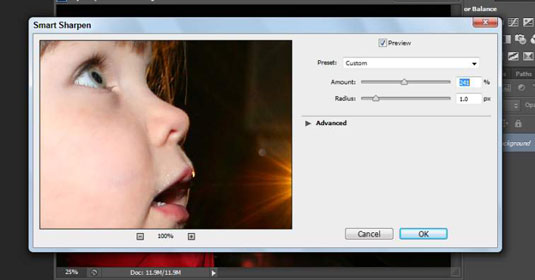
Диалогов прозорец в Windows предлага същата функционалност като диалогов прозорец на Mac. Диалоговите кутии изпълняват подобни задачи и включват същите елементи за въвеждане или избор на информация. Например, ето някои задачи, които изпълнявате с помощта на диалогови прозорци:
Запазете нова версия на файл.
Посочете опциите за печат или настройка на страница.
Задайте предпочитания за софтуера, който използвате.
Проверете правописа на текста в документ.
Отворете нов документ.
Не можете да използвате приложението, с което работите, докато диалоговият прозорец не бъде затворен. Когато имате отворен диалогов прозорец в приложението, което използвате, прозорецът се появява на екрана. Преди да можете да започнете да работите отново с приложението, трябва да затворите диалоговия прозорец.
Можете да го затворите, като направите своя избор и щракнете върху бутон (като Запиши или OK), когато приключите, или като щракнете върху бутона Отказ, за да го затворите, без да правите промени.
Научете как да приложите прозрачност към SVG графики в Illustrator. Разгледайте как да извеждате SVG с прозрачен фон и да прилагате ефекти на прозрачност.
След като импортирате изображенията си в Adobe XD, нямате голям контрол за редактиране, но можете да преоразмерявате и завъртате изображенията точно както бихте направили всяка друга форма. Можете също така лесно да закръглите ъглите на импортирано изображение с помощта на ъгловите приспособления. Маскиране на вашите изображения Чрез дефиниране на затворена форма […]
Когато имате текст във вашия Adobe XD проект, можете да започнете да променяте свойствата на текста. Тези свойства включват семейство шрифтове, размер на шрифта, тегло на шрифта, подравняване, разстояние между символите (кернинг и проследяване), разстояние между редовете (водещо), запълване, граница (черта), сянка (падаща сянка) и размазване на фона. Така че нека разгледаме как се прилагат тези свойства. Относно четливостта и шрифта […]
Точно както в Adobe Illustrator, монтажните табла на Photoshop предоставят възможност за изграждане на отделни страници или екрани в рамките на един документ. Това може да бъде особено полезно, ако създавате екрани за мобилно приложение или малка брошура. Можете да мислите за монтажна област като специален тип група слоеве, създадена с помощта на панела Слоеве. Неговото […]
Много от инструментите, които намирате в панела InDesign Tools, се използват за рисуване на линии и форми на страница, така че имате няколко различни начина за създаване на интересни чертежи за вашите публикации. Можете да създавате всичко от основни форми до сложни чертежи в InDesign, вместо да се налага да използвате програма за рисуване като […]
Опаковането на текст в Adobe Illustrator CC не е същото като опаковането на подарък – по-лесно е! Обвиването на текст принуждава текста да се обвива около графика, както е показано на тази фигура. Тази функция може да добави малко креативност към всяко парче. Графиката принуждава текста да се обвие около нея. Първо, създайте […]
Когато проектирате в Adobe Illustrator CC, често се нуждаете от форма с точен размер (например 2 x 3 инча). След като създадете форма, най-добрият начин да я преоразмерите до точни измервания е да използвате панела Transform, показан на тази фигура. Изберете обекта и след това изберете Window→Transform to […]
Можете да използвате InDesign за създаване и модифициране на графики с QR код. QR кодовете са форма на баркод, който може да съхранява информация като думи, числа, URL адреси или други форми на данни. Потребителят сканира QR кода, използвайки своята камера и софтуер на устройство, като смартфон, и софтуерът използва […]
Може да има момент, когато имате нужда от нова снимка, за да изглеждате стара. Photoshop CS6 ви покрие. Черно-бялата фотография е по-ново явление, отколкото си мислите. Дагеротипите и други ранни снимки често имат кафеникав или синкав оттенък. Можете да създавате свои собствени шедьоври в тон на сепия. Тонизираните снимки могат да създадат […]
Използвайки функцията Live Paint в Adobe Creative Suite 5 (Adobe CS5) Illustrator, можете да създадете желаното от вас изображение и да запълните региони с цвят. Кофата на Live Paint автоматично открива региони, съставени от независими пресичащи се пътеки, и ги запълва съответно. Боята в даден регион остава жива и тече автоматично, ако има […]







